Einige unserer Kunden haben das Bedürfnis, alte und neue PDFs zu vergleichen. Was hat sich seit der letzten Auflage geändert? Welche Korrekturen wurden am Dokument vorgenommen? Wie hat sich der Schriftwechsel auf das Layout ausgewirkt? Früher hätte man vielleicht zwei Ausdrucke auf einem Leuchttisch übereinander gelegt. Heute muss man die Dokumente nebeneinander öffnen und hoffen, dass man nichts übersieht.
Für diese Art der Qualitätssicherung haben wir mehrere Werkzeuge im Köcher; zum Beispiel den „Schlafenden Hasen“ . Ein weiteres möchten wir heute vorstellen.
Änderungen und Unterschiede finden
Na, wie lange musst du schauen, um die Änderung zu erkennen?
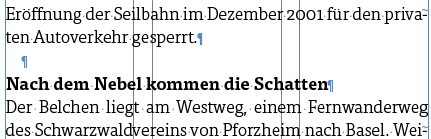
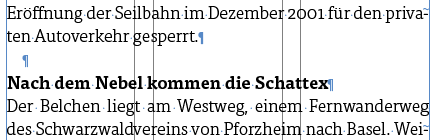
Wir verwenden für die Qualitätssicherung in diesem Zusammenhang gerne die pdfToolbox von Callas. Das ist eines meiner Lieblingsspielzeuge ein absolutes Profi-Werkzeug zur Verarbeitung von PDFs.
In der pdfToolbox selbst sieht das Ergebnis eines Vergleiches zweier PDFs so aus:
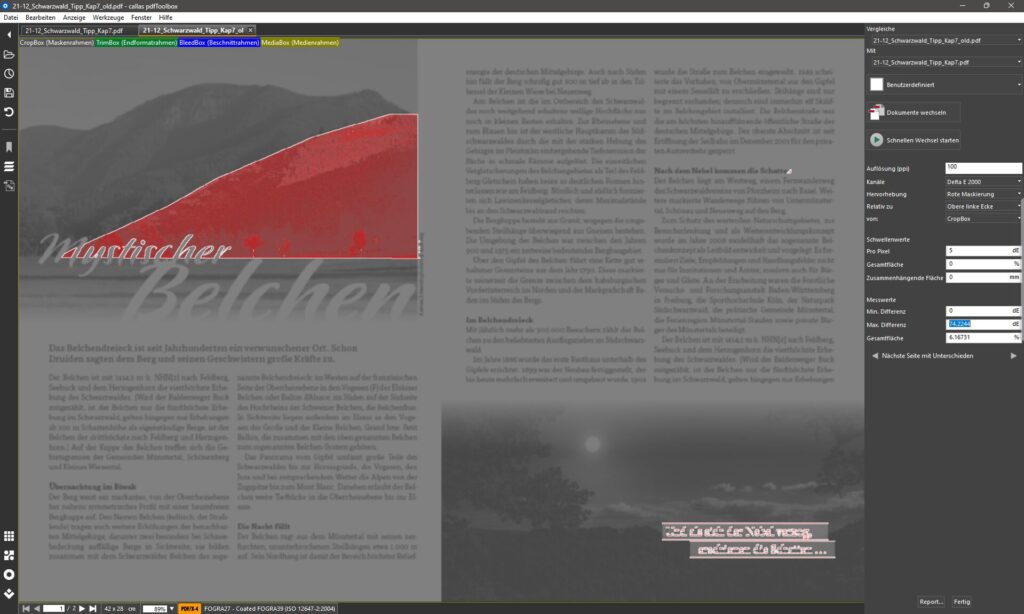
In diesem Screenshot siehst du, dass drei Unterschiede gefunden wurden.
Zum einen die kleine Markierung oben rechts, die auf den Schreibfehler „Schattex“ hinweist. Dann oben links die Markierung, die darauf hinweist, dass eine Farbkorrektur im Bild vorgenommen wurde. Auch so etwas kann die pdfToolbox erkennen. Unten rechts wird darauf hingewiesen, dass der Störer leicht verschoben wurde.
Hier kannst du dir gerne den original Calles pdfToolbox Report downloaden, den wir in diesem Beispiel erzeugt haben.
Es gibt eine ganze Reihe von Optionen, mit denen man die „Empfindlichkeit“ der Prüfung einstellen kann. Damit lässt sich der Prozess individuell auf die konkreten Anforderungen der aktuellen Aufgabe anpassen.
Hotfolder und Automatisierung
Seinen vollen Reiz spielt diese Qualitätssicherung aus, wenn man sie mit einer Automatisierung verknüpft. Wie wäre es, wenn wir dir einen Hotfolder einrichten, in den du deine PDFs wirfst und automatisch werden diese verglichen und Reports ausgegeben?
Interessiert?
Wenn du an dieser Art der Unterstützung interessiert bist, sprich uns an. Schreibe direkt deinem Lieblings-Satzkisten-Menschen. Oder, wenn du noch niemand kennst: Wir freuen uns über jede nette E-Mail an post@satzkiste.de
Qualitätssicherung ist für uns extrem wichtig. Selbstverständlich für Satzaufträge für unsere Kunden. Aber natürlich bieten wir das auch an, für PDFs, die du erzeugt hast. Schick uns einfach mal zwei PDFs und fordere uns heraus! 💪🏻
Christoph Steffens


